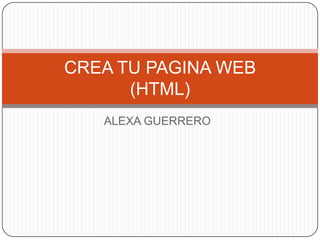
Expo html alexandra
- 1. ALEXA GUERRERO CREA TU PAGINA WEB (HTML)
- 2. QUE ES HTML HTML: (HyperText Markup Language). Lenguaje de marcado de Hipertexto. Es el lenguaje estándar para describir el contenido y la apariencia de las páginas en el WWW.
- 3. Paso 1 Abrir bloc de notas Primero abrir el bloc de notas desde el explorador Windows.
- 4. Paso 2 <html></html> Iniciar la estructura de la página web con el código HTML.Abre la instrucción <html> y no olvides cerrarla </html>.Dentro de ella se almacenara todo el código de la página HTML.
- 5. PASO 3 <head></head> Ubícate dentro de las instrucciones <html> y abre una nueva instrucción: <head>, no olvides cerrarla </head>.Aquí ubicaremos el título de la página que aparecerá en una pestaña del navegador.
- 6. PASO 4 <title></title> Dentro de las instrucciones <head> ubicamos una nueva: <title> la cual establecerá el título de la página, no olvides cerrarla </title>.Puedes escribir el título de tu página dentro de estas instrucciones. En este caso se llamará CRUZ ROJA PILOSITOS..
- 7. PASO 5 <body></body> Abre la instrucción <body> dentro de esta irá todo el cuerpo de la página web, solo lo que se enuentre aquí se pordra visualizar en pantalla, no olvides cerrarla </body>
- 8. PASO 6 <h1> </h1> Ubícate dentro de la instrucción <body> para incluir un titulo a tu página, hazlo con la instrucción <h1> que sirve para agregar encabezados, no olvides cerrar la intruccion </h1>.Dentro de ellas puedes escribir un título.
- 9. PASO 7 <p> </p> Aun dentro de la instrucción <body> agrega párrafos con la instrucción <p>, no olvides cerrarla </p>.Escribe un pequeño párrafo.
- 10. Paso 8 <body bgcolor=?> Le hace falta un color de fondo ¿verdad?Utiliza la instrucción Bgcolor, añade al <body> así como se muestra en la imagen. El color debe escribirse en ingles o hexadecimal (es el color codificado en letras y números).
- 11. Paso 9 Dentro del <body> introducimos el siguiente codigo: <IMG SRC=”imágenes/pilositos.jpg”></IMG> donde src = "imágenes/pilositos.jpg" Indica el nombre del fichero gráfico a mostrar.
- 12. Paso 10 Marquesina <MARQUEE> Sirve para animar elementos dentro de una pagina Permite que el contenido que pongamos dentro de la etiqueta se desplace horizontalmente por la pagina. Dentro del <body> introducimos el siguiente codigo:
- 13. Paso 11 <font color =?></font> Por ultimo introducir el código del color del titulo PILOSITOS usando valor hexadecimal o nombre directo (blue, green, etc.) dentro <p>…</p> con el siguiente código: <font color =?></font>
- 14. Paso 12 guardar archivo como html Haz clic en Archivo, Guardar Como:Codigo.html porque es una página de inicio, y escoges enTipo de documento: Todos los archivos.Ubica el archivo en el escritorio para que sea de facil acceso.
